Работа с листами
После того как пользователь завершил создание модели, он обычно переходит в закладку Layout и начинает компоновать лист чертежа. При первом обращении к листу на нем создается один видовой экран; изображение листа с тенью и выполненный штриховыми линиями прямоугольник символизируют текущий формат листа и границы области его печати.
Диспетчер наборов параметров листов Page Setup Manager, содержащий сведения о выделенном наборе параметров, открывается при первом обращении к листу либо из контекстного меню, которое вызывается щелчком правой кнопки мыши на закладке Layout (рис. 15.10). Диспетчер наборов параметров листов предлагает настроить следующие параметры (рис. 15.11):
• Device name: – имя устройства;
• Plotter: – плоттер;
• Plot size: – формат печати;
• Where: – подключение;
• Description: – пояснение;
• Display when creating a new layout – установка данного параметра обеспечивает открытие Диспетчера наборов параметров листов Page Setup при создании нового листа.
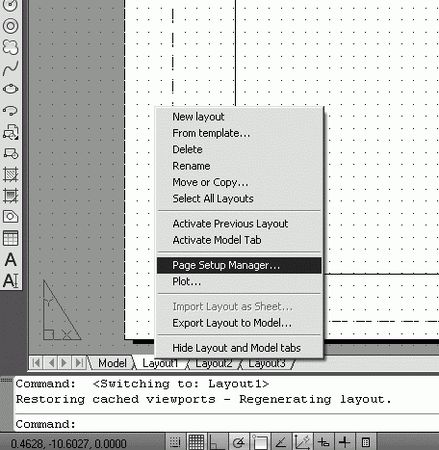
Рис. 15.10. Контекстное меню закладки Layout
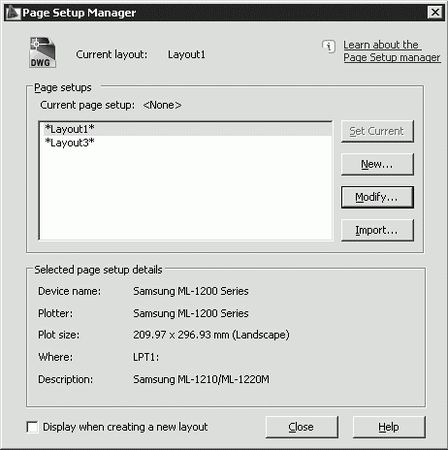
Рис. 15.11. Диспетчер наборов параметров листов
Для того чтобы отредактировать параметры листа, следует в диалоговом окне Page Setup Manager щелкнуть на кнопке Modify…, при этом загружается диалоговое окно Page Setup (рис. 15.12).
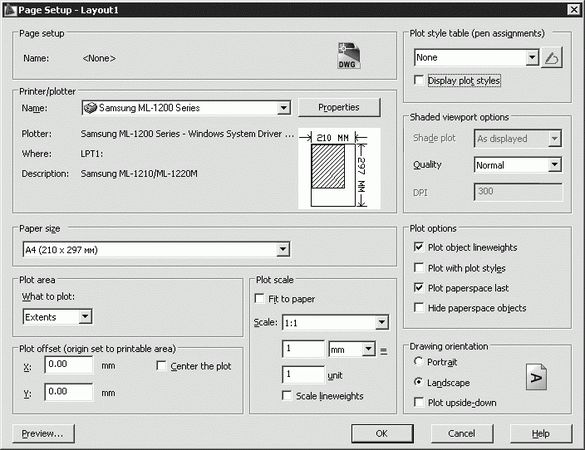
Рис. 15.12. Диалоговое окно определения параметров листа
• В области Page setup – сообщается имя набора параметров листа. Значок DWG справа означает, что диалоговое окно Page Setup открыто из листа. Значок выглядит иначе, если это диалоговое окно открыто из Диспетчера подшивок.
• В области Printer/plotter – определяются параметры сконфигурированного устройства печати для использования при распечатке (публикации) листов чертежа или подшивки:
– Name: – список доступных PC3-файлов или системных устройств печати, выбираемых для вывода на печать (публикаций) текущего листа чертежа или подшивки. Значок перед именем устройства обозначает его в качестве PC3-файла или системного принтера;
– кнопка Properties – загружает редактор параметров плоттера Plotter Configuration Editor, в котором можно просмотреть или изменить текущую конфигурацию плоттера, задать параметры портов, устройства и носителя;
– Plotter: – отображает устройство печати, указанное в выбранном на текущий момент наборе параметров листа;
– Where: – физическое размещение выбранного устройства печати для текущего набора параметров листа;
– Description: – текстовое пояснение к устройству вывода, указанному в выбранном на текущий момент наборе параметров листа. Для редактирования пояснения применяется редактор параметров плоттера Plotter Configuration Editor;
– на образце показано точное отображение действительной области печати, соотносимое с форматом бумаги и печатаемой областью. Там же подписаны размеры формата листа и обозначена область печати.
• В области Paper size приведен список стандартных форматов, разрешенных для применения в выбранном устройстве печати. Если плоттер еще не выбран, в списке перечислены все поддерживаемые форматы листов. Область печати, определенная в соответствии с типом печатающего устройства и форматом листа, выделяется на листе штриховой линией. При выводе в растровый формат (например, в BMP– или TIFF-файл) размеры чертежа отображаются не в дюймах/миллиметрах, а в пикселах.
• В области Plot area определяется выводимая на печать часть чертежа. What to plot: – выбор части чертежа, которая будет напечатана:
– Display – экран;
– Extens – границы;
– Layout – лист;
– Window – рамка.
• В области Plot offset (origin set to printable area) определяется смещение области печати относительно левого нижнего угла печатаемой страницы или края бумаги, в зависимости от установки параметра Specify plot offset relative to диалогового окна Options, вкладка Plot and Publish:
– X – указывается начальная точка чертежа в направлении X по отношению к точке, определяемой текущим значением параметра отсчета смещения чертежа Specify plot offset relative to диалогового окна Options, вкладка Plot and Publish;
– Y – указывается начальная точка чертежа в направлении Y по отношению к точке, определяемой текущим значением параметра отсчета смещения чертежа Specify plot offset relative to диалогового окна Options, вкладка Plot and Publish;
– Center the plot – центрирование, то есть автоматическое определение смещений по X и Y так, чтобы чертеж оказался на бумаге в центре. Данный параметр недоступен, если в качестве области печати выбран Layout.
• В области Plot scale – устанавливается масштаб единиц чертежа, выводимых на печать. По умолчанию для листа Layout устанавливается масштаб 1:1. Для закладки Model – значение масштаба Fit to paper:
– Fit to paper – масштаб соответствует чертежу, вписанному в выбранный размер бумаги. В полях Scale:, inches = и unit отображается пользовательский масштабный коэффициент;
– Scale: – точное значение масштаба печати. Custom – является нестандартным пользовательским масштабом. Он задается путем ввода количества дюймов (или миллиметров), приравниваемого к числу единиц чертежа;
– inches=/mm=/picsel= – определяет количество дюймов, миллиметров или пикселов, приравниваемое указанному числу единиц чертежа;
– unit – определяет соответствие единиц чертежа установленному числу единиц чертежа в дюймах, миллиметрах или пикселах;
– Scale lineweights – масштабирование весов линий пропорционально масштабу печати. Веса линий, как правило, обозначают ширину линий объектов чертежа, и печать для них выполняется с шириной линий, независимой от масштаба печати.
• В области Plot style table (pen assignments) устанавливается текущая таблица стилей печати (назначение перьев), редактируются имеющиеся и создаются новые таблицы стилей печати:
– в списке без маркировки приведена таблица стилей печати, назначенная текущей закладке Model или закладке листа Layout, и список доступных на текущий момент таблиц стилей печати. Если выбрать New…, то вызывается Мастер стилей печати, в котором можно создать новую таблицу стилей печати. Вид Мастера определяется типом стилей печати, используемых в текущем чертеже (цветозависимые или именованные);
– Display plot styles – определяет, отображаются ли на экране свойства стилей печати, назначенных объектам;
– кнопка Edit… загружает Редактор таблиц стилей печати Plot Style Table Editor, где производится просмотр и редактирование стилей, входящих в назначенную таблицу стилей печати:
· вкладка General (рис. 15.13) содержит общие сведения об имени и пояснениях к файлу таблицы стилей печати, а также информацию о нем: количество стилей, путь, версию, информацию о совместимости для импорта старых чертежей. С помощью параметра Apply global scale factor to non-ISO linetypes можно применить глобальный масштаб к типам линий, не относящимся к ISO;
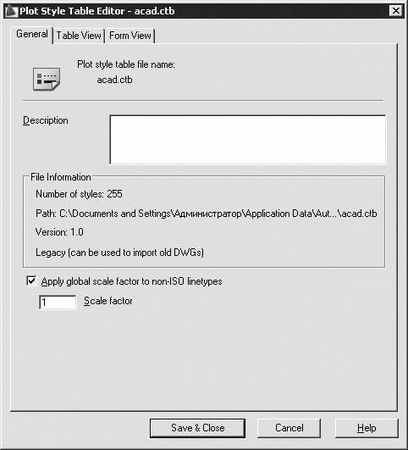
Рис. 15.13. Редактор таблиц стилей печати, вкладка общих сведений
· вкладки Table View и Form View (рис. 15.14, 15.15) – содержат все существующие в таблице стили и их параметры:

Рис. 15.14. Редактор таблиц стилей печати, вкладка таблицы